W poprzednich odcinkach „Pierwszych kroków…” przy sporządzaniu kosztorysu posługiwaliśmy się „Katalogami norm” (klawisz „F2” lub ikonka KNR). W ten sposób mogliśmy przeprowadzić kalkulację szczegółową (jak pamiętamy „Katalogi norm” zawierają informację o nakładach niezbędnych na wykonanie danej jednostki roboty). W większości przypadków posługiwanie się istniejącą bazą katalogową jest wystarczające. Jest ona wciąż rozwijana i uzupełniana, coraz więcej w niej nowoczesnych technologii; wszystko to, by ułatwić, usprawnić i umożliwić wykonanie poprawnej kalkulacji określonych prac. Są jednak i takie roboty, których wciąż na próżno szukać w „Katalogach norm”. Co począć w takiej sytuacji? Odpowiedź wydaje się oczywista – należy „stworzyć” własny normatyw. W tym miejscu należy podkreślić i przypomnieć, że „Pierwsze kroki…” to nie kurs kosztorysowania, a zbiór wskazówek, które mają ułatwić kosztorysantowi posługiwanie się programem kosztorysowym. Stąd sporządzanie kalkulacji własnych powinniśmy pozostawić doświadczonym kosztorysantom. Jeżeli nimi jesteśmy, możemy przystąpić do utworzenia własnej normy. Możemy postąpić w sposób dwojaki. Pierwszy, najczęściej spotykany, polega na wykorzystaniu już istniejącej pozycji z bazy norm. Czyli sięgamy do „Katalogu norm” (klawisz „F2” lub ikonka KNR).
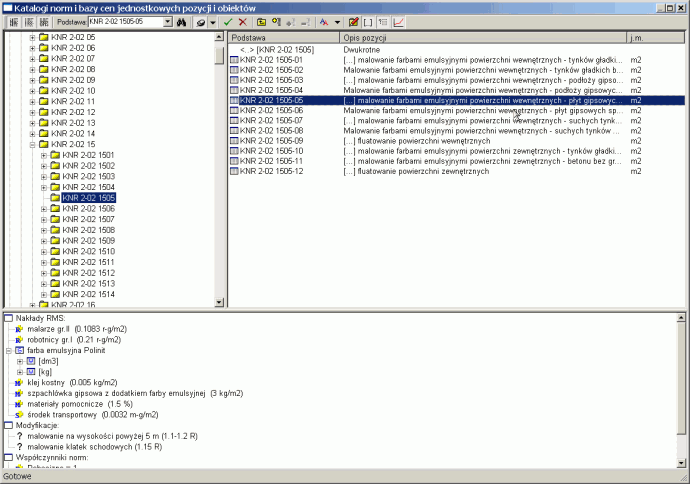
(kliknij, żeby powiększyć)
Staramy się znaleźć w bazie pozycję najbardziej zbliżoną technologicznie do tej, jaką chcemy otrzymać. Po odnalezieniu wzorca przenosimy go do naszego kosztorysu.
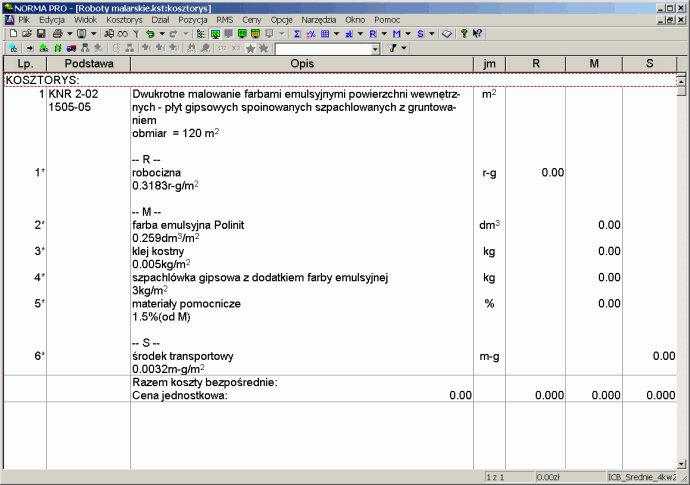
(kliknij, żeby powiększyć)
Program kosztorysowy Norma daje nam możliwość pełnej modyfikacji tak dopisanej normy.
Ponieważ będzie to kalkulacja własna, informację o tym powinniśmy również zamieścić. Możemy tego dokonać poprzez dwukrotne kliknięcie na pozycji i rozwinięcie „Znacznika”, z którego wybieramy odpowiedni opis.
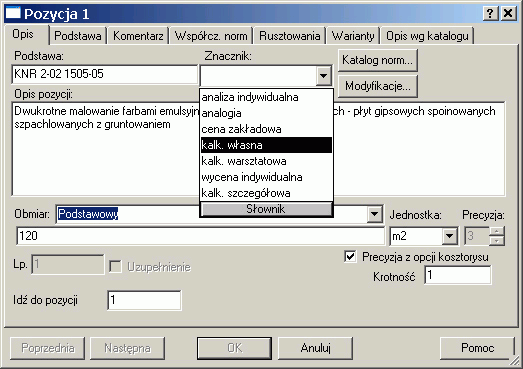
Wybrany przez nas opis zostanie automatycznie przeniesiony do kolumny z „Podstawą”.
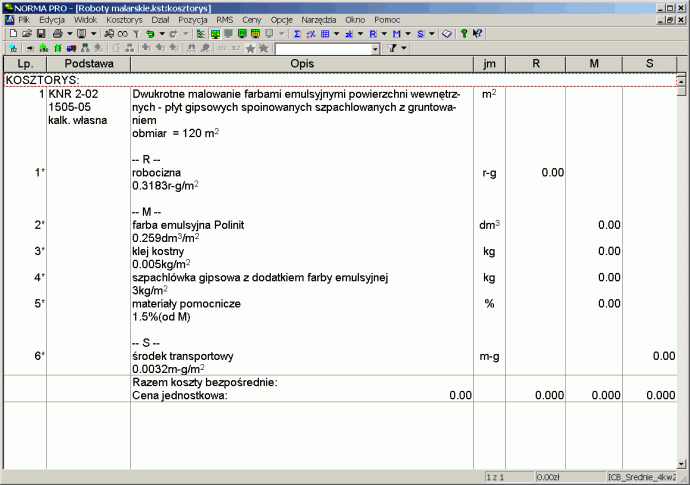
(kliknij, żeby powiększyć)
Następnie modyfikujemy opis roboty zgodnie z nową, stosowaną przez nas technologią (np. dopisujemy „natryskowe”).
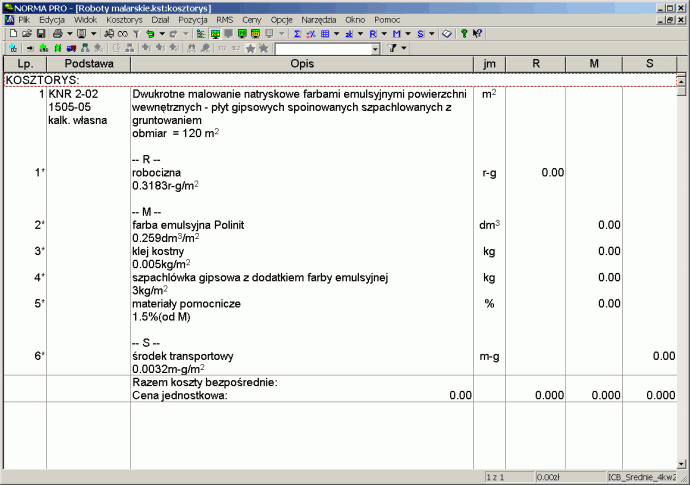
(kliknij, żeby powiększyć)
Jeżeli technologia tego wymaga, należy zmienić nakłady robocizny.
Poprzez dwukrotne kliknięcie na „robociźnie” zmieniamy istniejący nakład na nowy.
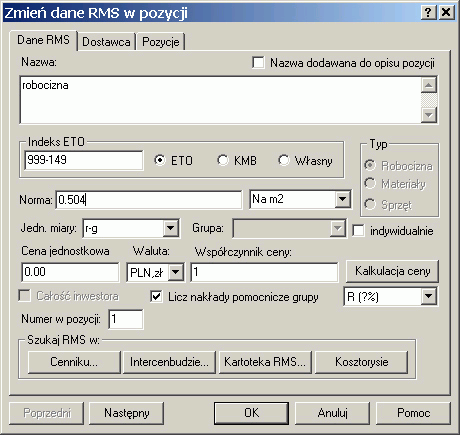
Podobnie postępujemy w przypadku materiałów.
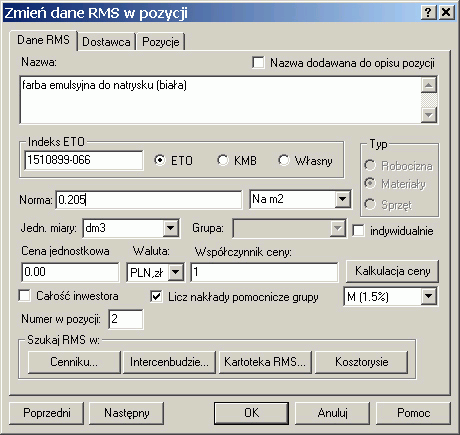
Możemy wymienić materiał na inny i/ lub zmienić normę.
Materiały niewystępujące w danej technologii kasujemy.

(kliknij, żeby powiększyć)
Z kolei, gdy technologia tego wymaga, należy materiał / sprzęt dopisać z odpowiednim nakładem, np. wstaw sprzęt (+S), wstaw materiał (+M).
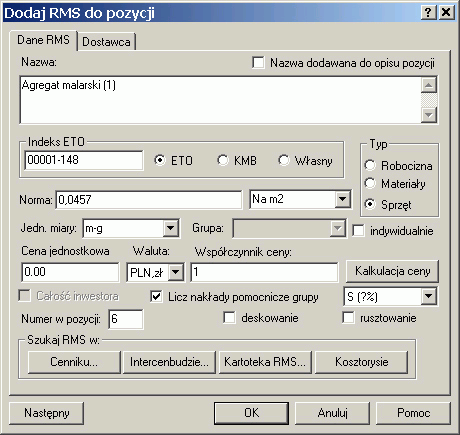
Oczywiście dopisujemy odpowiednią ilość materiałów / sprzętu.
Co jednak w przypadku, gdy nie znajdziemy podobnej pozycji w katalogach norm?
I na to znajdzie się rada. Po pierwsze można wziąć pierwszą lepszą pozycję i zmodyfikować ją w sposób opisany powyżej – czyli wpisanie nowego „Opisu pozycji”, skasowanie składników niepotrzebnych, dodanie niezbędnych w danej technologii (korzystamy z ikonek +R/+M/+S), wprowadzenie odpowiednich normatywów. Na koniec można skasować podstawę katalogową.
Albo prościej – wybieramy z menu [Pozycja] – trzeci wiersz od góry „Wstaw pozycję niekatalogową”, a dalej postępujemy jak wyżej.
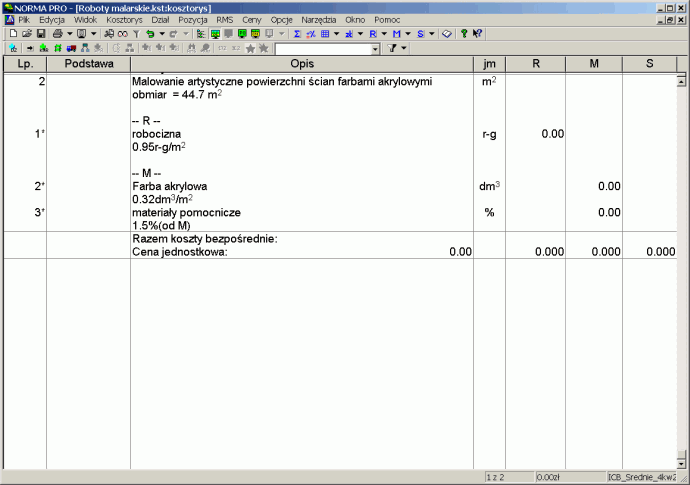
(kliknij, żeby powiększyć)
Może wystąpić też sytuacja, gdy nie będzie interesowała nas kalkulacja szczegółowa. Sami jesteśmy zorientowani w cenach jednostkowych robót lub ktoś inny sporządził kalkulację szczegółową, a nam podał końcową cenę.
Jak postąpić w takiej sytuacji?
Najprościej – kopiujemy dowolną pozycję szczegółową, a następnie klikając prawy klawisz myszy wybieramy -> Typ pozycji -> Uproszczona.
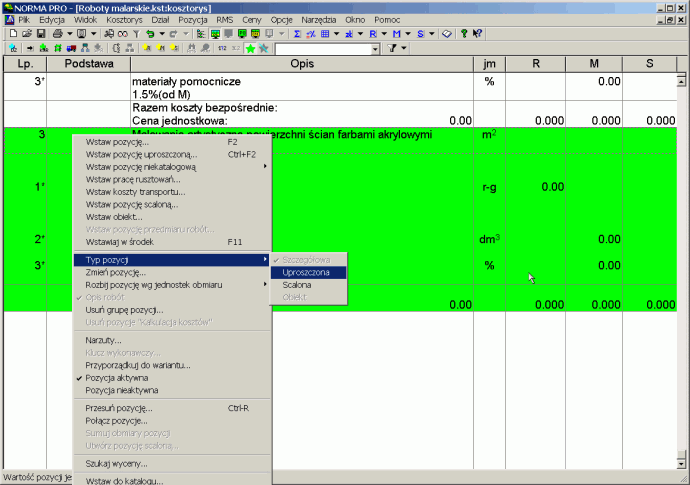
(kliknij, żeby powiększyć)
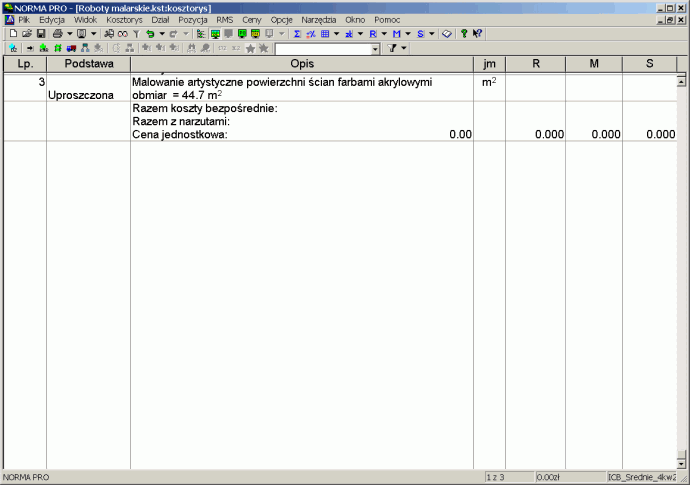
(kliknij, żeby powiększyć)
Teraz wystarczy zmienić opis i wprowadzić obmiar oraz cenę jednostkową.
Albo, analogicznie jak w przypadku poprzednim – wybieramy z menu [Pozycja] – trzeci wiersz od góry „Wstaw pozycję niekatalogową”, a dalej postępujemy jak wyżej.
Z pozycji uproszczonych możemy też skorzystać przy opłatach, np. za wysypisko, za zajęcie pasa drogowego itp., wszędzie tam gdzie mamy z góry ustaloną cenę jednostkową.
Zdarzają się również przypadki, gdy nie chcemy sporządzać kalkulacji szczegółowej, a interesuje nas jedynie przybliżony koszt wykonania prac. Skorzystamy w tym momencie z Bazy cen jednostkowych pozycji i obiektów („F2”). Jak sama nazwa wskazuje, znajdziemy tam wycenione już pozycje bazy katalogowej. Pamiętajmy zawsze o wybraniu właściwego poziomu cenowego!
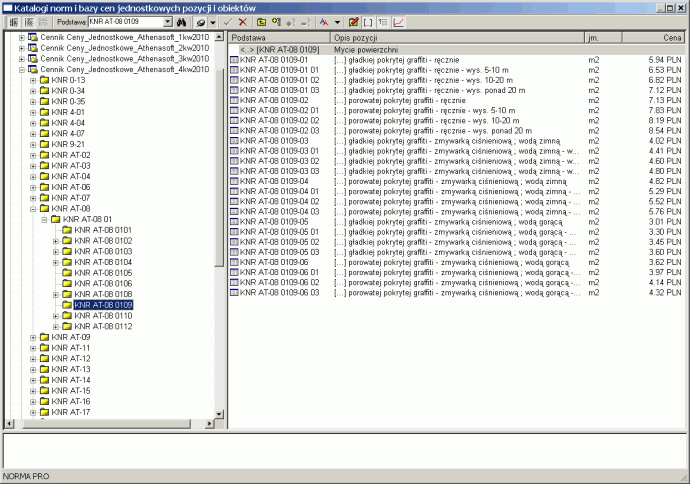
(kliknij, żeby powiększyć)
Ponieważ nikt nie jest alfą i omegą, a pozycji jest, że ho ho, najlepiej w tym momencie skorzystać z wyszukiwarki.
W tym celu naciskamy na ikonkę „Lornetki” i wpisujemy interesującą nas frazę. Ponieważ interesują nas ceny jednostkowe, wyszukiwania dokonujemy w cennikach (haczyk w kwadraciku Cenniki).
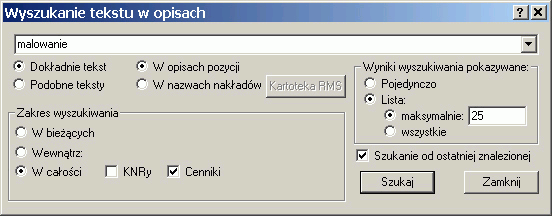
Po znalezieniu odpowiedniej pozycji naciskamy klawisz „Wstaw pozycję” oraz uzupełniamy obmiar.
W ten sposób bardzo szybko i poprawnie możemy sporządzić kalkulację metodą uproszczoną.
Jak widzimy, jeden kosztorys może zawierać zarówno pozycje kalkulowane metodą szczegółową (oryginalne z bazy norm, albo kalkulacje indywidualne), jak i pozycje uproszczone – bądź opracowane przez nas, bądź „podciągnięte” z bazy cen jednostkowych robót.
O wyborze sposobu kalkulacji (szczegółowa/uproszczona) najczęściej decyduje inwestor, dla którego będziemy ją wykonywać, stąd warto przed przystąpieniem do prac kosztorysowych dowiedzieć się, jakiej kalkulacji (nie mylić z wydrukiem) będzie oczekiwał inwestor.
À propos wydruków – w kolejnych „Krokach…”.